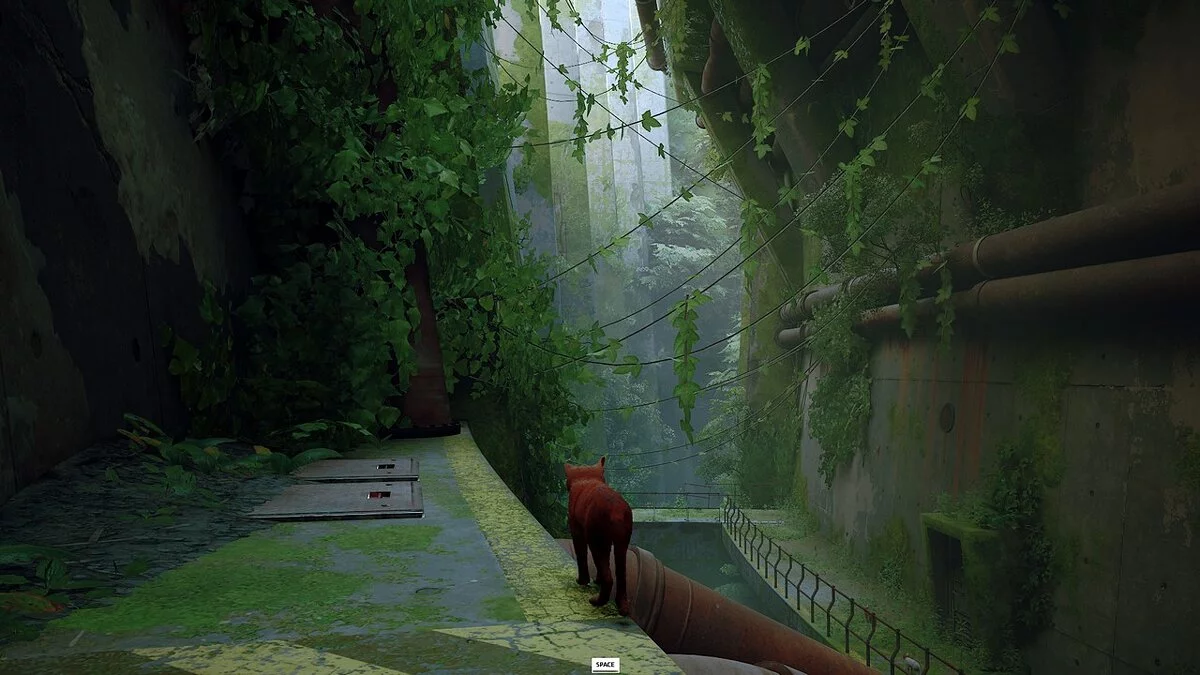Stray
Postapokalyptischer Cyberpunk der fernen Zukunft. Eine bedrückende Stadt mit stickiger Atmosphäre, bevölkert von Robotern. Eine verlorene, einsame Katze, die nach... Mehr erfahren
Fotorealistische Voreinstellung
-
www.nexusmods.comHerunterladenPasswort für das Archiv: vgtimes
Fotorealistische Voreinstellung v1.0.
Diese Reshade-Voreinstellung passt die Farbkorrektur im Spiel an, damit es besser aussieht.
Installation:
1 Laden Sie Reshade herunter (Sie können die neueste Version verwenden).
2 Öffnen Sie Reshade und wählen Sie die Stray-Anwendung aus.
/Program Files (x86)/Steam Client/steamapps/common/Stray/HK_Project/Binaries/Win64
3 Laden Sie diese Voreinstellung herunter und fügen Sie sie oben an der Stelle ein.
4 Klicken Sie auf „Weiter“ und wählen Sie die Option „DirectX 10/11/12“ (2. Option) aus.
5 Klicken Sie auf „Weiter“ und wählen Sie die Datei „JP Photorealistic Preset.ini“ aus, indem Sie auf die Schaltfläche „Durchsuchen“ klicken (die Datei „Meine Voreinstellung“, die Sie geladen haben)
6 Nachdem Sie die obige Voreinstellung ausgewählt haben, klicken Sie auf „OK“, um die gewünschten Effekte festzulegen.
7 Klicken Sie nach der Installation der Effekte auf die Schaltfläche „Fertig“.
8 Starten Sie das Spiel und genießen Sie es!
Photorealistic Preset v1.0.
Этот пресет решейда настроит коррекцию цвета в игре, чтобы она выглядела лучше.
Установка:
1 Загрузите Reshade (можно использовать последнюю версию).
2 Откройте Reshade и выберите приложение Stray.
/Program Files (x86)/Steam Client/steamapps/common/Stray/HK_Project/Binaries/Win64
3 Загрузите этот пресет и вставьте его в указанное выше место.
4 Нажмите «Далее» и выберите параметр DirectX 10/11/12 (2-й вариант)
5 Нажмите «Далее» и выберите файл JP Photorealistic Preset.ini, нажав кнопку обзора (файл My Preset, который вы загрузили)
6 После того, как вы выбрали вышеуказанный пресет, нажмите «ОК», чтобы установить необходимые эффекты.
7 Нажмите кнопку «Готово» после установки эффектов.
8 Запустите игру и наслаждайтесь!
Nützliche Links:









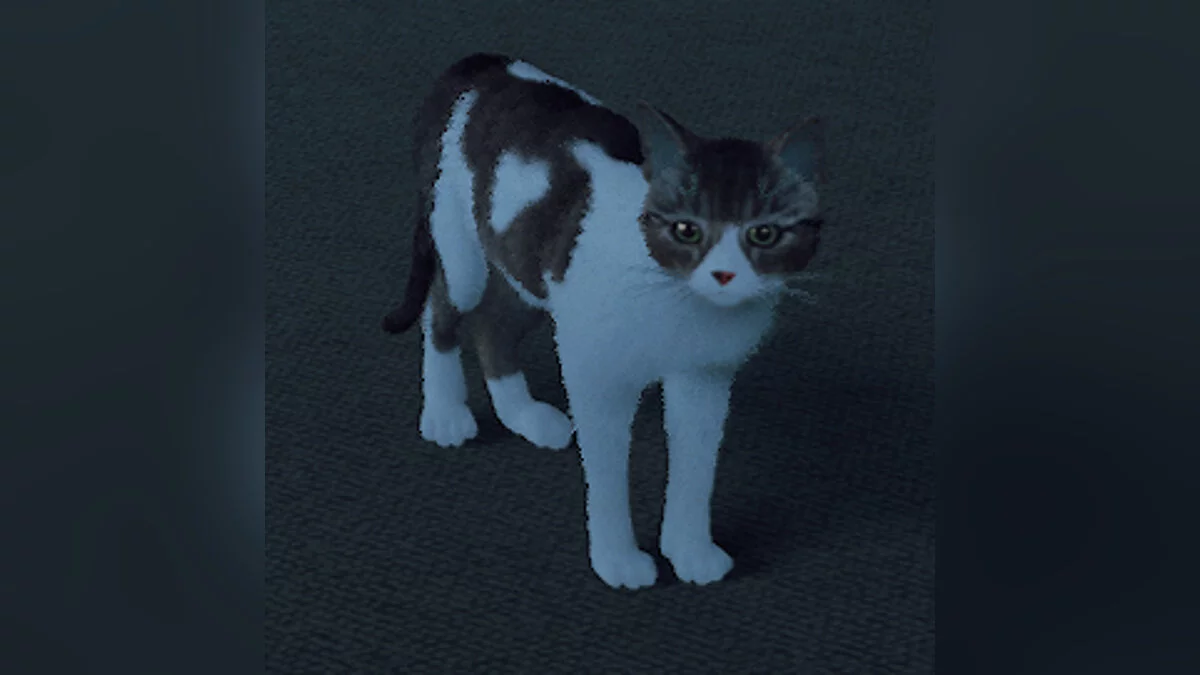
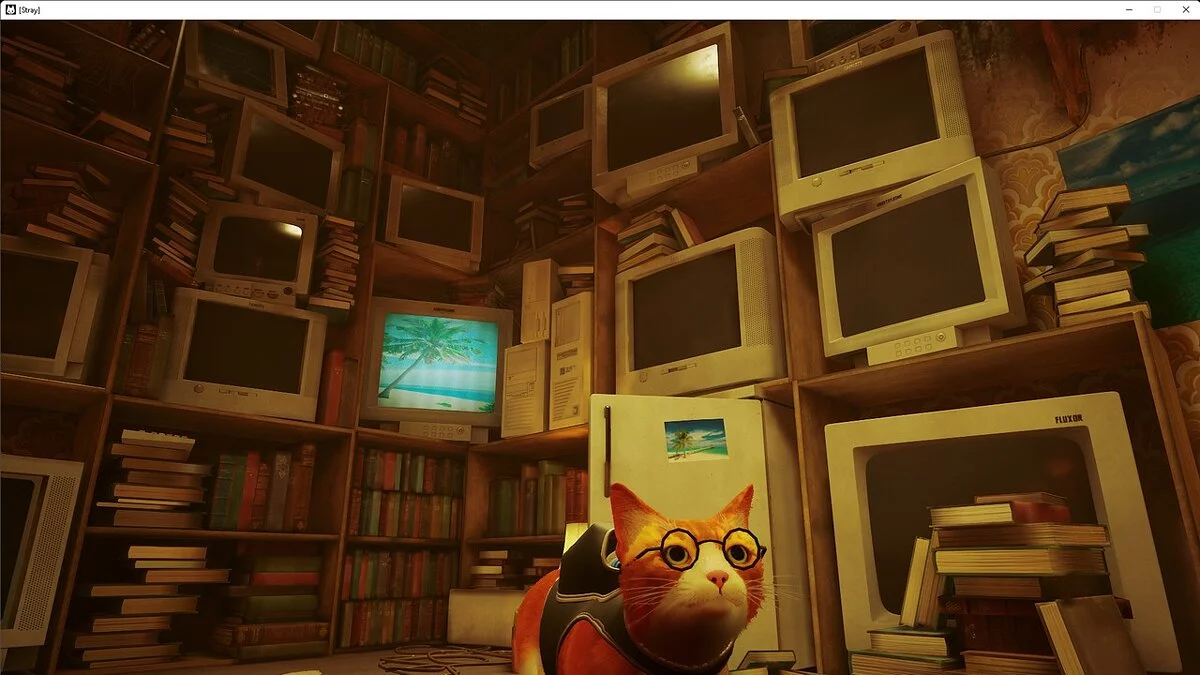
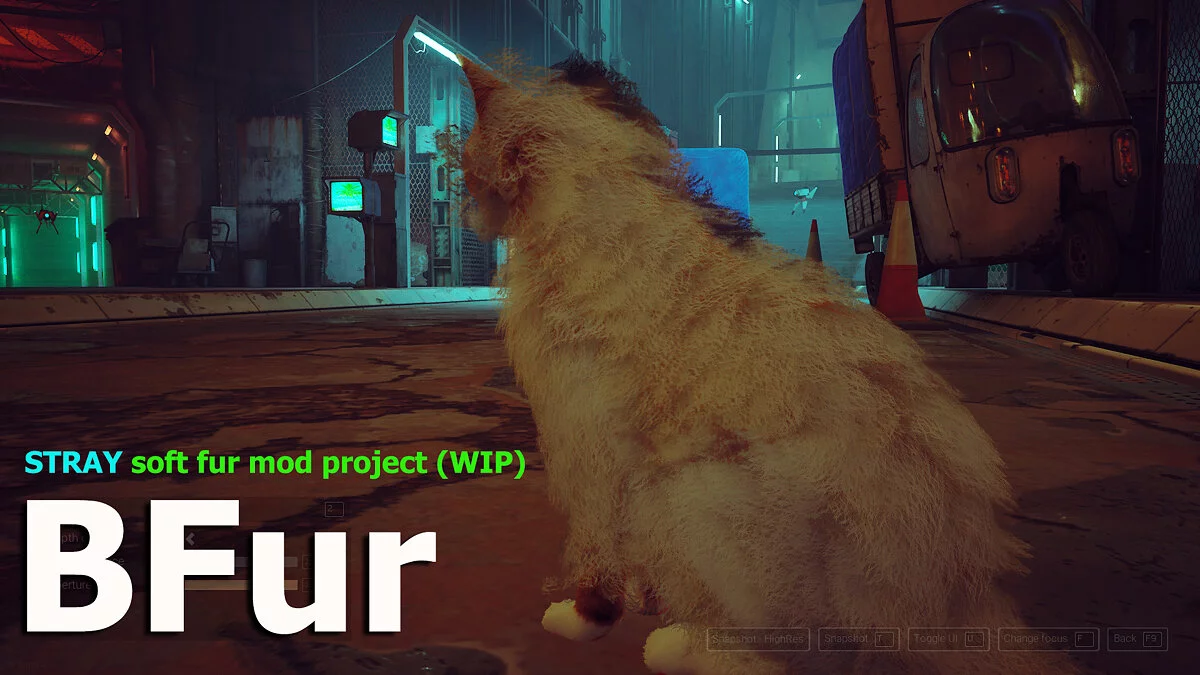
![Stray — Trainer (+8) [1,2 - 1,3]](https://files.vgtimes.com/download/posts/2022-07/thumbs/1658914730_wwt9blspxlpb0umlq_rkig.webp)